phpのエディターがコンピューターでUディスクにアクセスできない問題を解決する方法を説明します。 USB フラッシュ ドライブを挿入しても、その中のファイルを開いたりアクセスしたりできない場合は、さまざまな理由が考えられます。まず、USB フラッシュ ドライブが正常に接続されているかどうかを確認し、USB フラッシュ ドライブのドライバーが正しくインストールされていることを確認する必要があります。次に、U ディスク ファイル システムが破損している可能性があるため、修復する必要があります。さらに、ウイルス感染、ドライバーの競合、オペレーティング システムの互換性などによって、USB フラッシュ ドライブにアクセスできなくなる可能性もあります。これらの問題を徐々にトラブルシューティングして解決することで、USB フラッシュ ドライブを再び正常に動作させることができます。参考までに、一般的な解決策をいくつか示します。
システム: win11 Professional Edition
コンピューター: HP コンピューター
1. まずコンピューターのスタート メニューを開き、検索でタスク マネージャーを検索します。ボックスを開き、「開く」をクリックします。

2. 次に、タスク マネージャーで [パフォーマンス] を選択し、リソース モニターを見つけてクリックして開きます。

3. リソース モニターで [cpu] を選択すると、関連付けられたハンドルの横に検索ボックスが表示されます。
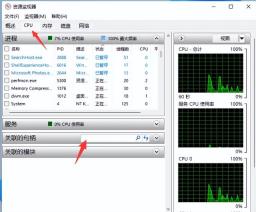
検索ボックスに USB ディスクのドライブ文字を入力します。それが正しければ、結果が自動的に検索されます。結果を選択すると、プロセスを終了するオプションが表示されます。

5. [プロセスの終了] をクリックした後、U ディスクのすべてのプロセスを終了することができ、上記の手順を完了すると、U ディスクを安全に取り出すことができます。
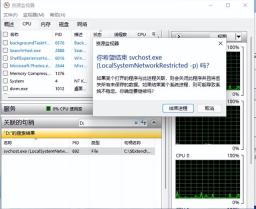
以上がコンピューター上で USB フラッシュ ドライブにアクセスできない場合の対処方法の詳細内容です。詳細については、PHP 中国語 Web サイトの他の関連記事を参照してください。
 バイオハザード4セーブを見つけてバックアップする方法は?これがガイドです! - ミニトールApr 14, 2025 am 12:50 AM
バイオハザード4セーブを見つけてバックアップする方法は?これがガイドです! - ミニトールApr 14, 2025 am 12:50 AMバイオハザード4のセーブを見つける方法を疑問に思いますか?バイオハザード4セーブをバックアップする方法は? PHP.CNからのこの投稿は、バイオハザード4セーブをバックアップするための3つの方法を提供します。今、あなたの読書を続けてください。
 Windowsでのログイン試行回数を制限する方法Apr 14, 2025 am 12:49 AM
Windowsでのログイン試行回数を制限する方法Apr 14, 2025 am 12:49 AM誰かが多数の重要な組み合わせを入力してコンピューターにアクセスしようとすると、コンピューターは開かれるリスクが高くなります。したがって、ログインの試行回数を制限する必要があります。それをする方法は?このphp.cn投稿を読んでください。
 cfgmgr32.dllが見つかりませんか?簡単な方法で問題を簡単に修正しますApr 14, 2025 am 12:48 AM
cfgmgr32.dllが見つかりませんか?簡単な方法で問題を簡単に修正しますApr 14, 2025 am 12:48 AMcfgmgr32.dllエラーの欠落は、多くの場合、人々をたくさん悩ませ、ウィンドウにさらに深刻な問題を残します。それで、CFGMGR32.DLLに遭遇したときに何をすべきでしょうか? PHP.CN Webサイトのこの投稿では、いくつかの方法がわかります。
 修正:ロック画面タイムアウトが機能していませんApr 14, 2025 am 12:47 AM
修正:ロック画面タイムアウトが機能していませんApr 14, 2025 am 12:47 AMWindowsロック画面のタイムアウトが機能していない問題に遭遇したことがありますか?幸いなことに、この投稿では、php.cnからいくつかの実行可能なソリューションがあります。これらの修正を適用すると、この迷惑な問題に効果的に対処できます。
 Windows 11 23H2がリリースされます! PCで入手する方法は?Apr 14, 2025 am 12:46 AM
Windows 11 23H2がリリースされます! PCで入手する方法は?Apr 14, 2025 am 12:46 AMMicrosoftは、しばらくの間、Windows 11 23H2(Windows 11 2023アップデート)をリリースしています。この更新プログラムをデバイスにインストールしますか?その中の新機能は何ですか?すぐにこの更新を取得する方法は?これで、このphp.cnから情報を取得できます
 Windows Defender Windows 10/11をバイパスする方法は? - ミニトールApr 14, 2025 am 12:45 AM
Windows Defender Windows 10/11をバイパスする方法は? - ミニトールApr 14, 2025 am 12:45 AMWindowsのディフェンダーは、マルウェアやウイルスの攻撃や感染から、デバイス上のコンピューターとファイルを保護できます。ただし、何らかの理由でWindowsのディフェンダーをバイパスする必要がある場合があります。 PHP.CN Webサイトのこの投稿では、3 Wを紹介します
 提供されるデータに最適な6つの方法は、PCで間違ったタイプですApr 14, 2025 am 12:44 AM
提供されるデータに最適な6つの方法は、PCで間違ったタイプですApr 14, 2025 am 12:44 AMファイルを携帯電話からコンピューターにコピーしたり転送したりしようとすると、データが誤ったエラーメッセージを提供する場合があります。どのように対処するかわからない場合は、PHP.CN Webサイトのこの投稿が役立ちます。
 Excelをデフォルト設定に簡単にリセットする方法を発見してくださいApr 14, 2025 am 12:43 AM
Excelをデフォルト設定に簡単にリセットする方法を発見してくださいApr 14, 2025 am 12:43 AMMicrosoft Excelに行った変更を元に戻したいですか?ここでは、PHP.CNソフトウェアに関するこの記事では、最も効果的な方法でWindows 10のデフォルト設定にExcelをリセットする方法を示すことを目指しています。


ホットAIツール

Undresser.AI Undress
リアルなヌード写真を作成する AI 搭載アプリ

AI Clothes Remover
写真から衣服を削除するオンライン AI ツール。

Undress AI Tool
脱衣画像を無料で

Clothoff.io
AI衣類リムーバー

AI Hentai Generator
AIヘンタイを無料で生成します。

人気の記事

ホットツール

SAP NetWeaver Server Adapter for Eclipse
Eclipse を SAP NetWeaver アプリケーション サーバーと統合します。

AtomエディタMac版ダウンロード
最も人気のあるオープンソースエディター

ZendStudio 13.5.1 Mac
強力な PHP 統合開発環境

VSCode Windows 64 ビットのダウンロード
Microsoft によって発売された無料で強力な IDE エディター

ゼンドスタジオ 13.0.1
強力な PHP 統合開発環境






